Java Introdução
Java será apresentado e explicado neste post na esperança de que satisfaça nossas necessidades educacionais.
O que é Java?
A linguagem de programação Java é uma linguagem de programação poderosa, robusta, orientada a objetos e segura.
Java foi inventado por James Gosling – A linguagem de programação Java foi desenvolvida em 1995 pela Sun Microsystems (agora parte da Oracle). Desde então, Java tem sido uma linguagem de programação popular.
Oak era seu nome anterior antes de Java. Como a Oak já era uma empresa, a equipe de James Gosling mudou o nome para Java porque a Oak já era uma empresa registrada.
Mais de 3,5 bilhões de dispositivos rodam Java, propriedade da Oracle.
Os usos de Java incluem: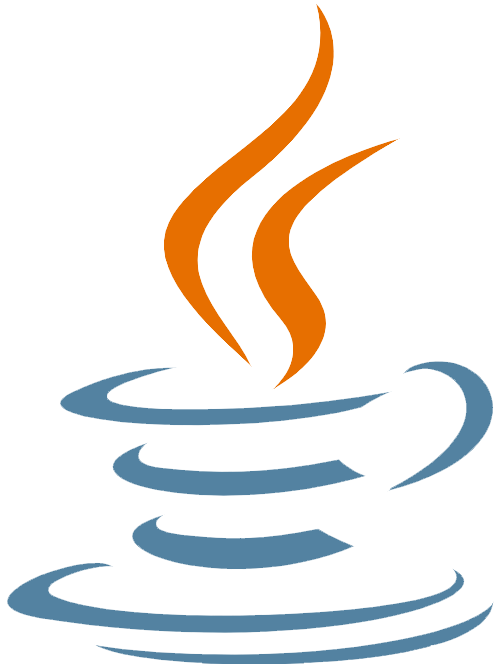
- Aplicativos para dispositivos móveis (especialmente aplicativos Android).
- Aplicativos para a área de trabalho
- Aplicativos da web
- Servidores para páginas web e aplicações
- jogos
- robótica
- Cartão inteligente
- Conexão com o banco de dados
- Aplicações Enterprise
- e muito mais!
Por que usar Java?
- Java é executado em várias plataformas (Windows, Mac, Linux, Raspberry Pi, etc.).
- A linguagem é uma das mais populares do mundo.
- Fácil de aprender e fácil de usar
- Você pode baixá-lo gratuitamente e é de código aberto.
- É seguro, rápido e poderoso
- Possui uma enorme comunidade de desenvolvedores (dezenas de milhões).
- Por ser uma linguagem orientada a objetos, Java oferece uma estrutura clara aos programas e possibilita o reuso de códigos, reduzindo custos de desenvolvimento.
- Como o Java está próximo do C++ e do C# , os programadores podem alternar facilmente de um para o outro.
Tipos de aplicativos Java
Geralmente, os aplicativos Java podem ser divididos em quatro tipos:
- Aplicativo independente.
- Aplicativo Web.
- Aplicativo corporativo.
- Aplicativo móvel.
Aplicativo independente:
Os aplicativos autônomos Java são criados usando AWT e Swing.
Aplicativos de desktop e aplicativos baseados em janela também são conhecidos como aplicativos autônomos.
Cada máquina deve ter esses aplicativos de software tradicionais instalados.
Um aplicativo independente pode ser uma calculadora, um antivírus, um jogo, etc.
Aplicativo Web:
Aplicativos da Web são aplicativos executados no servidor e criam páginas dinâmicas para o usuário.
Aplicações web Java são atualmente desenvolvidas usando Servlet, JSP, Struts, Spring, Hibernate, JSF, etc.
Aplicativo corporativo:
Aplicativos corporativos são criados usando EJB em Java – Aplicativos que são distribuídos por natureza, como aplicativos bancários, são chamados de aplicativos corporativos.
Clustering e balanceamento de carga são algumas de suas vantagens.
Aplicativo móvel:
Aplicativos móveis são aplicativos projetados para dispositivos móveis.
As plataformas mais utilizadas para o desenvolvimento de aplicativos móveis são Android | IOS e JavaME .
Introdução ao Java
Esta seção do artigo apresentará como começar a usar o Java à medida que nos esforçamos para aprender mais sobre ele.
Qual é a versão do Java instalada no meu computador?
Alguns PCs podem já ter o Java instalado.
Verifique a versão do Java no Windows:
Você pode verificar se o Java já está instalado em um PC com Windows pesquisando no menu Iniciar por “ Java ” ou digitando o seguinte comando no prompt de comando do Windows (cmd.exe):
java –version
Se o Java já estiver instalado, você verá algo assim (dependendo da versão):
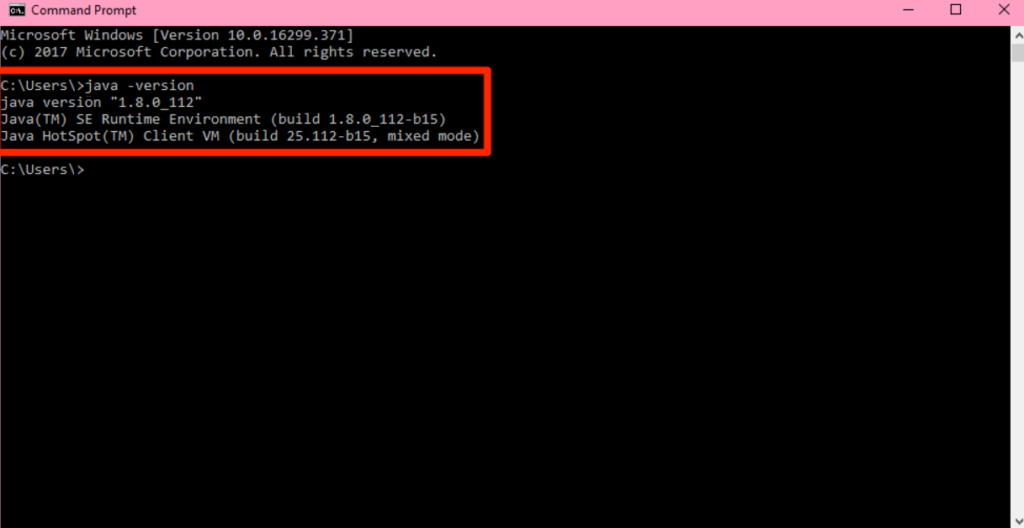
Java pode ser encontrado no menu Iniciar do Windows.
- Pressione a tecla Windows ou abra o menu Iniciar no Windows
- Digite Java – Ele exibirá o programa Java se já estiver instalado em sua máquina Windows.
- Clique em Sobre o Java para ver a versão do Java
Verifique a versão do Java no Mac OS:
Na janela do Terminal do Mac, digite o seguinte para descobrir qual versão do Java você possui.
java -version
A saída ficará assim:
java -version java version "1.7.0_55" Java(TM) SE Runtime Environment (build 1.7.0_55-b13) Java HotSpot(TM) 64-Bit Server VM (build 24.55-b03, mixed mode)
Verifique a versão do Java no Linux:
No Linux Ubuntu/Debian/CentOS, verifique a versão do Java da seguinte forma:
- Inicie uma sessão de terminal.
- Aqui está o comando que você precisa executar:
java -version
Conforme mostrado na imagem a seguir, a saída deve exibir a versão do Java instalada em seu sistema Linux.

Temos um guia passo a passo para ajudá-lo a instalar o Java no Windows | Linux e MacOS .
Início rápido do Java
Quando se trata de Introdução ao Java , todo aplicativo deve ter um nome de classe que corresponda ao nome do arquivo.
Escreveremos o código Java em um editor de texto neste tutorial. Com relação aos primeiros passos do Java, os ambientes de desenvolvimento integrado, como IntelliJ IDEA, Netbeans ou Eclipse, são especialmente úteis para gerenciar grandes coleções de arquivos Java.
É hora de escrever nosso primeiro código Java, através de qualquer editor de texto (por exemplo, Bloco de Notas).
Escreva uma mensagem simples “Este é meu primeiro arquivo Java” no arquivo. Aqui está o código:
Main.java
public class Main {
public static void main(String[] args) {
System.out.println("This is my first Java File");
}
}
Discutiremos o curso em detalhes em capítulos posteriores, então não se preocupe se você não entender.
Vamos nos concentrar na execução do código acima por enquanto.
Salve o código no bloco de notas como “Main.java”. Abra o Prompt de Comando (cmd.exe), navegue até o diretório onde você salvou o arquivo e digite “javac.Main.java”:
Example
Agora você poderá compilar seu código. Um prompt de comando o levará para a próxima linha se não houver erros no código.
Para executar o arquivo, digite “java Main”:
Example
A saída deve ser a seguinte:
Este é o meu primeiro arquivo Java
Example:
Example:
Parabéns! Seu primeiro programa Java foi escrito e executado.
